Controla tu privacidad en Facebook
La configuración de privacidad de Facebook han sido un tema candente desde que Facebook comenzó primero, pero el lanzamiento de de Facebook Graph Search hace que la comprensión y el ajuste de la configuración más necesario que nunca. Gráfico búsqueda permite a las personas y las empresas a encontrar los usuarios de Facebook basado en el contenido de sus mensajes, imágenes, lugares, y otra información de que las tiendas de Facebook. Si Facebook le vincula con algún contenido (la suya o de otra persona) que usted no quiere estar asociado con, actualice la configuración de privacidad y cuenta ahora.
Conteúdo
- Haga clic en el icono de privacidad accesos directos (el candado) y seleccione ver más opciones o haga clic en el icono configuración (la rueda dentada) y seleccione configuración de privacidad.
- Para limitar quién puede ver tus mensajes de facebook, haga clic en quién puede ver su futuro mensajes y seleccione públicas, amigos, sólo a mí, de encargo, o una de sus listas de amigos.
- Para cambiar retroactivamente la configuración de privacidad para sus puestos existentes, haga clic en el enlace de límite pasadas mensajes y haga clic en limitar viejos mensajes.
- Para limitar sus mensajes a facebook, o para abrirlos a los motores de búsqueda en línea, haga clic en ¿quieres otros motores de búsqueda para vincular a su línea de tiempo? y seleccione o anule la selección de la casilla de verificación.
- Para controlar lo que sucede cuando alguien más etiquetas que, haga clic en la línea de tiempo y la ficha de marcado a la izquierda.
- Haga clic opinión mensajes amigos tag en antes de que aparezcan en su línea de tiempo y seleccione desactivar o activar.
- Personalizar la configuración en el quién puede ver las cosas en mi línea de tiempo? sección.
- Haga clic en revisar las etiquetas de sus propios mensajes. . . y activarlo o desactivarlo.
- Haga clic quién ve tag sugerencias. . . ?
- Por último, haga clic en el icono de privacidad accesos directos (el candado), seleccione quién puede ver mis cosas, y haga clic en el vínculo usar registro de actividad. luego buscar y cortar los lazos con el contenido de facebook no quiere ser asociado.
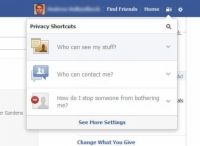  Agrandar Agrandar1 Haga clic en el icono de Privacidad accesos directos (el candado) y seleccione Ver más opciones o haga clic en el icono Configuración (la rueda dentada) y seleccione Configuración de privacidad.Ambos de estos iconos se encuentran en la esquina superior derecha de la página de Facebook. Cualquiera de estas acciones se abrirá la página Configuración de privacidad y Herramientas. | 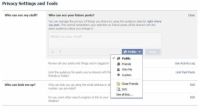  Agrandar Agrandar2 Para limitar quién puede ver tus mensajes de Facebook, haga clic en quién puede ver su futuro Mensajes y seleccione Públicas, amigos, sólo a mí, de encargo, o una de sus listas de amigos.Cambio de quién puede ver tus mensajes sólo se aplica a los mensajes futuros. Facebook no eliminará retroactivamente o limitar los mensajes que se han compartido en el pasado. | 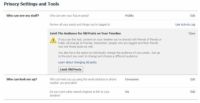  Agrandar Agrandar3 Para cambiar retroactivamente la configuración de privacidad para sus puestos existentes, haga clic en el enlace de límite pasadas Mensajes y haga clic en Limitar viejos mensajes.Asegúrese de leer la información acerca de las limitaciones y consecuencias de esta opción antes de decidir si se debe hacer clic en el botón. |
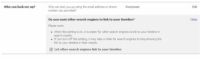  Agrandar Agrandar4 Para limitar sus mensajes a Facebook, o para abrirlos a los motores de búsqueda en línea, haga clic en ¿Quieres Otros Motores de Búsqueda para vincular a su línea de tiempo? y seleccione o anule la selección de la casilla de verificación.Tenga en cuenta que, si se anula la selección de la casilla de verificación, puede ser que tome un poco de tiempo para que los motores de búsqueda para dejar de mostrar enlaces a su línea de tiempo en los resultados de búsqueda. | 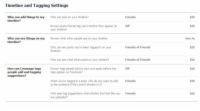  Agrandar Agrandar5 Para controlar lo que sucede cuando alguien más etiquetas que, haga clic en la línea de tiempo y la ficha de marcado a la izquierda.Facebook le permitirá aprobar las etiquetas de los demás antes de ir "en vivo" y vincular de nuevo a usted. | 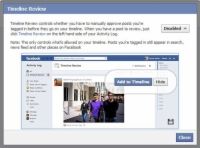  Agrandar Agrandar6 Haga clic opinión Mensajes Amigos Tag En antes de que aparezcan en su línea de tiempo y seleccione Desactivar o Activar.Al habilitar esta característica añade un enlace Cronología de Revisión para el lado izquierdo de que la página de Facebook. Con esta habilitada, se puede ver los nuevos mensajes o imágenes a tus amigos que te han etiquetado en y luego aprobar o eliminar esa etiqueta. |
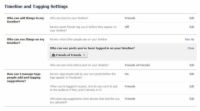  Agrandar Agrandar7 Personalizar la configuración en el Quién puede ver las cosas en mi línea de tiempo? sección.No sólo se puede controlar si o no te ha etiquetado en fotos de otros, usted puede controlar quién puede ver las fotos que fueron marcadas en - al menos en su propia línea de tiempo. Esto también es donde el control de quién puede publicar en su línea de tiempo. | 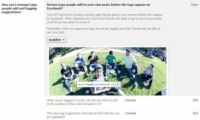  Agrandar Agrandar8 Haga clic en Revisar las etiquetas de sus propios mensajes. . . y activarlo o desactivarlo.Si ha habilitado la línea de tiempo de la opinión en el Paso 6, desactivar esta función le mantendrá de tener que aprobar las etiquetas de usted en sus propios mensajes e imágenes. Desde esos mensajes e imágenes que ya están asociados con ustedes, ¿por qué meterse con tener que aprobar las etiquetas que se asocian con ellos de nuevo? | 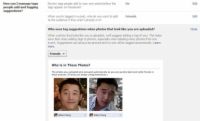  Agrandar Agrandar9 Haga clic Quién ve Tag Sugerencias. . . ?Facebook puede reconocer tu rostro en las fotos de otras personas y recomendar su nombre como una etiqueta cuando están subidos. Las únicas opciones para esta función son amigos y nadie. Si ha activado la línea de tiempo de la opinión en el paso 6, usted tendría que aprobar las etiquetas de todos modos, así que dejar este Habilitado es simplemente un ahorro de tiempo para sus amigos - y una bendición para usted si usted tiene un nombre que es difícil para sus amigos para deletrear. Facebook no recomendará su nombre como una etiqueta en fotos subidas por personas que no han friended. Y esas etiquetas son sólo recomendaciones, también- sus amigos no pudieron incluso usarlos, y no serán automáticamente vinculados con fotografías de personas que se parecen a usted, pero no son (un pensamiento alentador para los gemelos idénticos). |
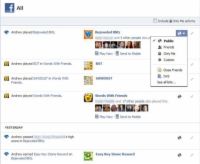  Agrandar Agrandar10 Por último, haga clic en el icono de Privacidad accesos directos (el candado), seleccione quién puede ver mis cosas, y haga clic en el vínculo Usar registro de actividad. Luego buscar y cortar los lazos con el contenido de Facebook no quiere ser asociado.El registro de actividad es una lista cronológica inversa de todo lo que se ha relacionado con su página de Facebook, incluyendo sus mensajes e imágenes y gustos, etiquetas de usted, sus comentarios sobre líneas de tiempo de los demás, y los puestos creado en su nombre por las aplicaciones que usas . Para cada elemento, puede elegir que lo ve en su línea de tiempo. También puede "diferencia" un artículo aquí haciendo clic en el icono del lápiz en el extremo derecho. Estos cambios se aplican a artículos individuales, no para la configuración de aplicaciones. Para cambiar la configuración de la aplicación, seleccione la aplicación de la lista de la izquierda, la navegación mano y cambie el valor de compartir (s) en la parte superior de la pantalla. |





